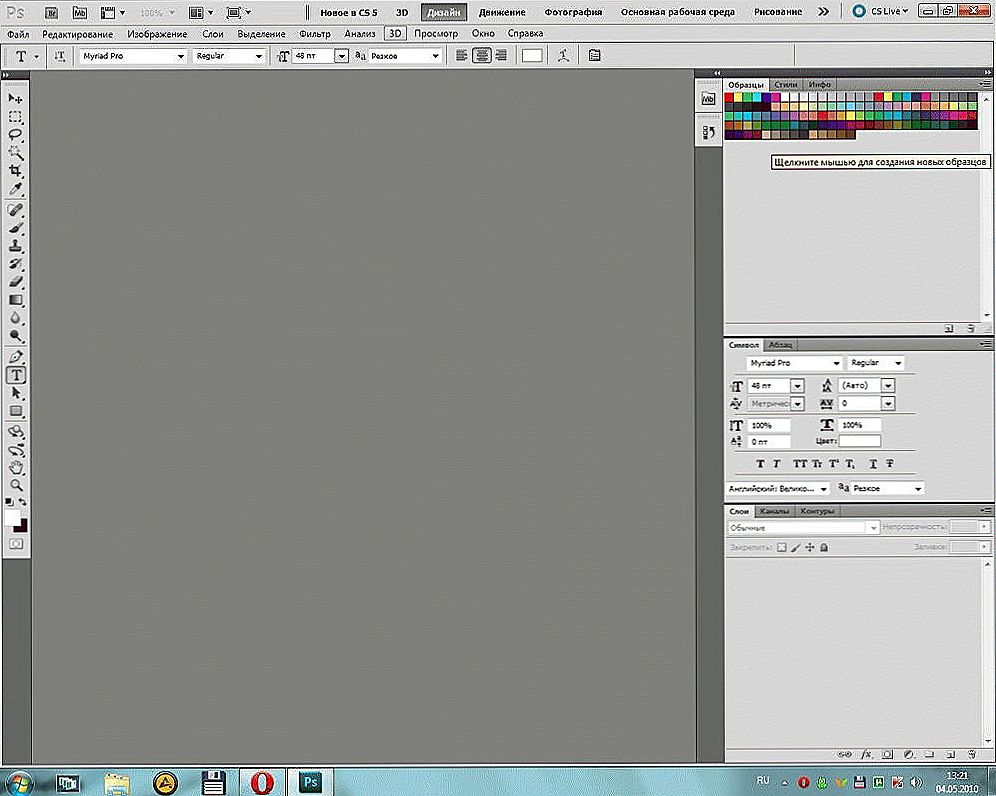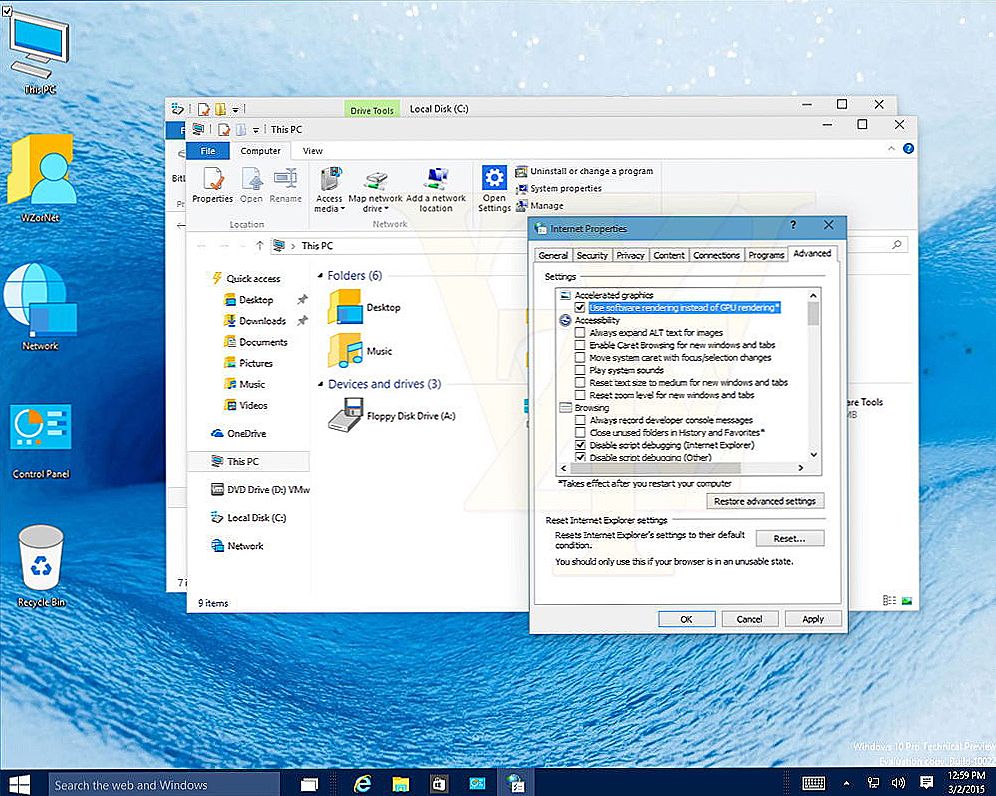Nie je pravdepodobné, že kreatívna osoba bude súhlasiť s používaním štítkov, ktoré sa opakujú vo všetkých počítačoch. Zdá sa, že na prvý pohľad je dosť ťažké zmeniť tieto malé kresby. V skutočnosti, ak máte informácie o tom, ako zmeniť obrázok skratky na pracovnej ploche, môžete neskôr vytvoriť nový obrázok ikon konkrétnych programov aspoň každý deň.

Zmena ikony nepríjemnosti pre skratku diverzifikuje rutinnú prácu v systéme Windows.
Hlavná vec je, že by to nemalo byť únavné pre vás, ale algoritmus akcií, ako dať obrázok na štítok alebo urobiť ďalšiu zmenu, bol jasný. Potvrdzujeme, že naozaj nie sú žiadne ťažkosti a výsledok práce vás poteší, pretože desktop sa stane kreatívnym a na rozdiel od iných.
Zistite, ako vytvoriť ikonu odkazu a začať.
Proces tvorby
Takže každý počítačový program má vlastný malý systémový vzor, ktorý sa objaví na ploche, ak ho chcete vytvoriť. Avšak rovnaký program na stolných počítačoch rôznych počítačov bude sprevádzaný rovnakým obrázkom.No, ak je takýto obraz úplne spokojný. Bohužiaľ, niektorí používatelia čelia skutočnosti, že nainštalované ikony spôsobujú negatívne emócie, podráždenie.
Samozrejme, nie je potrebné pracovať s takýmto negatívom, výkonnosť bude nízka a nálada bude vždy strašná. Je lepšie zmeniť obrázok na príslušnú ikonu štítku, ktorá bude uspokojovať vašu osobnú tvorivú fantáziu.
Akčný algoritmus
Takže nie je potrebné sa spýtať svojich priateľov, ako vytvoriť ikonu štítku, ale neustále narážať na tiché ticho, pretože sami majú len povrchné vedomosti, ako zmeniť obrázok štítku. Je lepšie okamžite dôverovať skúseným používateľom a študovať ich odporúčania, ako rýchlo zmeniť ikonu odkazu.
Stačí, aby ste sa dostali pohodlne na stoličku, prečítali ste všetky odporúčania, ako vytvoriť ikonu a potom okamžite začnete vykonávať praktické kroky. Najskôr by ste mali vybrať objekt, ktorého ikonu chcete zmeniť. Kliknite na ňu pravým tlačidlom myši, v ponuke, ktorá sa otvorí, znížte pohľad smerom nadol, tam nájdete riadok "Vlastnosti".

Kliknutím na tento parameter otvoríte dialógové okno, ktoré potrebujeme, v ktorom je šesť kariet. Všetkých ich nepotrebujeme, zaujíma nás len o kartu "Skratka", prejdite na túto kartu.
UPOZORNENIE. Treba poznamenať, že vo väčšine prípadov, keď otvoríte dialógové okno, okamžite sa dostanete na túto kartu, iba vo výnimočných prípadoch môžu byť otvorené ďalšie karty.Teraz vám opäť ponúkame pohľad nižšie. K dispozícii budú tri tlačidlá, medzi ktoré patrí stredné tlačidlo "Zmeniť skratku".
Toto tlačidlo potrebujeme, ak sa rozhodnete zistiť, ako zmeniť ikonu nejakej skratky.
Takže kliknutím na toto tlačidlo otvoríte ďalšie dôležité okno, čo nám umožní priblížiť sa k cieľu, ako vytvoriť ikonu skratky, ešte jeden krok.

Nespěchejte sa, aby ste sa rozčarovali, keď uvidíte okno, ktoré sa otvorí, v ktorom systém "láskavo" ponúka vytvorenie ikony podľa vlastného uváženia a samo o sebe úplne obmedzuje výber tým, že ponúka iba jednu ikonu, ktorá je už nainštalovaná do programu.
Nie je nič zlé, pretože ste sa rozhodli zistiť, ako zmeniť, alebo ako vytvoriť ikonu, potom dôsledne sledujte na konci.

V tomto okne nájdete tlačidlo "Prehľadávať", používajte ho na "pavučanie" cesty k adresáru, ktorý potrebujete, čo vám umožní nielen zistiť, ako vytvoriť nový "výkres", ale prakticky všetko prebieha.

Budete musieť zadať cestu k podpriečinku "Shell32.dll" umiestnený v systémovej zložke "System32". A tak, kde sa táto zložka nachádza, sme si istí, viete. Ak nie, potom len v prípade, že budeme vyzvaní, je umiestnený v priečinku "Windows" umiestnený na systémovej jednotke "C".
Teraz, keď ste sledovali zadanú cestu, pred sebou otvoríte viaceré možnosti pre všetky druhy malých "obrázkov". Nesnažte sa ich spočítať, stačí vám veľa času, jednoducho prehodnoťte túto "kolekciu", vyberte možnosť, ktorá vám najviac vyhovuje.

Ďalej, ako vytvoriť nový "obraz", ako ho zmeniť, bude pre vás dosť jednoduché. Vyberte ten, ktorý sa vám naozaj páči, a stlačte tlačidlo s tradičným súhlasom "Ok".
Teraz môžete bezpečne zatvoriť všetky otvorené okná a obdivovať skutočnosť, že sa vám podarilo získať pôvodnú ikonu programu. Mimochodom, rovnako ako môžete zmeniť obrázok a priečinky, a nie len konkrétne výkresy do programov.
Po vytvorení kreatívneho prvku, ktorý prinesiete, prinesiete morálnu spokojnosť, bude pre vás ťažké zdržať sa nahrádzania niektorých ďalších štítkov. Je to vaše právo, ak chcete, konať, najmä preto, že ste už prišli na to, ako zmeniť tieto ikony a nepotrebujú vonkajšiu pomoc.